设置百度拼音输入法为默认输入语言无需二次切换
摘要:怎么设置百度拼音输入法为默认输入语言。我电脑上安装了百度拼音输入法,每次打开电脑都要切换一下输入法,想直接默认的启动百度输入法,这个可以吗?...
怎么设置百度拼音输入法为默认输入语言。我电脑上安装了百度拼音输入法,每次打开电脑都要切换一下输入法,想直接默认的启动百度输入法,这个可以吗?要怎么设置?下文就让小编跟大家讲讲怎么设置百度拼音输入法为默认输入语言。
1:电脑右下角输入法,点击右键,按键“设置”。
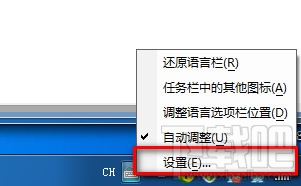
2:常规--选择你电脑上安装好的百度拼音输入法。记得要点击“确定”或者“应用”
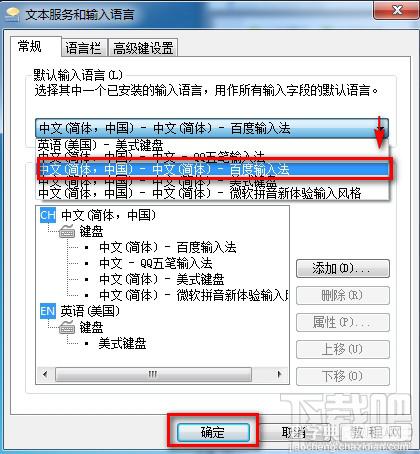
【设置百度拼音输入法为默认输入语言无需二次切换】相关文章:
